|
اختر
قائمة tools ثم
اختر ACCOUNTS ثم
اختر ADD ثم
اختر MAIL
وبعدها
قم بادخال المعلومات التي
يطلبها البرنامج وبهاذه
الخطوات تكون قد جهزة
البرنامج لقرائة بريدك .
اضعط
على new mail لترسل
رساله الى أي بريد .
والأان ما رايك
ان نضيف بعض المميزات
على هاذه الرساله .
اضغط على insert
>> file attachment
لتضيف
ملف معين الى الرساله . اضغط
على insert>> text fom file لختصار
الوقت من اعادة كتابة موضوع
مره اخرى . اضغط على
insert >> picture لأضافة
صوره الى
الرساله . اضغط على insert
>> horizontal line لأضافة
خط ضمن الرساله . وبامكانك
أيضا ً ان تضع وصله تشعبيه
بواسطة الأيقونه المرسوم
عليها كره ارضيه زرقاء او
اضغط على insert
>> hyperlink ويمكنك
ان تحدد أي صوره لتكون وصله
تشعبيه او تحديد أي نص ليكون
ارتباط تشعبي وذلك بلتاشير
عليه وضغط على الكره
الموجوده بلشاشه .
مارايك ان تغير من شكل
رسالتك اضغط على format
>> background وستجد
عدة خيارات اختر الخيار
الأول لأضافة صوره كخلفيه
واختر الخيار الثاني لتختار
لون للخلفيه وختر الخيار
الثالث لتضع ملف صوتي
للخلفيه
.
امر
send يستخدم
لأرسال الرساله بعد كتابتها
امر
cut لمسح
النص
امر
copy لعمل
نيخه للنص
امر
paste
للصق ما تم نسخه
امر
undo
للتراجع
امر
check
للتشييك على العناويين
البريديه
امر
spelling
لتشييك الأخطاء
الأملائيه
امر
attach
لأضافة أي ملف الى
الرساله
امر
priority
تستخدم لأضهار علامه
تبين اهمية الرساله جربها
بنفسك قم بلضغط عليها مرتين
وستلاحض ما سيضر .
امر
sing
تستخدم هاذه الخاصيه
لأضهار علامه تميز الرساله .
امر
encrypt يستخدم
هاذا الأمر لتشفير الرساله
بحسب الخصائص التي حددتها
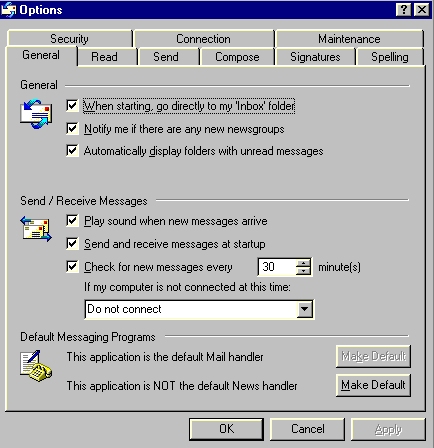
اضغط
على tools
>> opition الأان
بعد ان ان ضهرة واجهة
البرنامج سنقوم بشرح
الأوامر مفصله
ينقسم
لسان التبويب general
الى
ثلاث اق سام القسم الأول
general يوجد
ثلاث خيارات في هاذا القسم
1.
خاص لجعل
البرنامج يقوم بشكل اوتو
ماتيكي بنقلك الى صندوق
بريدك الخاص في كل مره تدخل
فيها الى البرنامج
.
2.
لجعل
البرنامج يقوم باخبارك باي
رسائل جديده .
3.
لجعل
البرنامج يقوم بشكل
اوتوماتيكي بعرض لمجلد الذي
يحوي رسائل جديده .
القسم
الثاني من لسان التبويب هو
messages send/receive
وينقسم الى ثلاث اقسام
1.
يقوم هاذا
الخيار باضهار صوت تنبيهي
عند وصول أي رسائل جديده .
2.
يقوم هاذا
الخيار بارسال الرسائل
المعده للأرسال وستقبال
الرسائل الجديده بشكل
اوتوماتيكي .
3.
يقوم ها
ذا الخيار باتاحت
امكانية وضع وقت معين
للأتصال اللأوتوماتيكي .
القسم
الثالث لا توجد به أي مزايا
تذكر .
ينقسم
لسان التبويب read
الى
ثلاث اقسام القسم الأول
reading
messages يوجد
اربع خيارات في هاذا القسم
1
. لتحديد
الوقت الذي تتحول فيه علامة
الرساله من من غير مقرؤه الى
مقرؤه .
اما
الخيارات الثلاث المتبقيه
فهي غير ذات اهميه دعها كما
هي .
القسم
الثاني من لسان التبويب غير
مهم لاتغير به أي شيئ
القسم
الثالث خاص بلخط و الغه .
ينقسم
لسان التبويب send
الى
ثلاث اقسام القسم الأول هو sending
ويحتوي
على ست خيارات
1.
يقوم هاذا
البرنامج بعمل نسخه من كل
رساله ترسلها بمجلد خاص .
2.
يقوم بارسال
الرسائل حالا .
3.
يقوم بوضع
الأشخاص الذين ترد عليهم في
دفتر العناوين بشكل
اوتوماتيكي .
4.
هاذا الخيار
يقوم بمساعدتك على اختصار
كتابة العناويين فبمجرد ان
تكتب الأحرف الأولى من
العنوان يقوم البرنامج
باكمال العنوان بشرط ان يكون
العنوان مسجل في دفتر
العناوين .
5.
هاذا الأمر
يقوم بتضمين محتوى الرساله
الأصليه ضمن الرساله التي
ترسلها .
6.
يقوم هاذا الأمر بلرد
على الرساله بنفس النمط الذي
ارسلة به من نوع الخط وسمكه .
واما
باقي الأقسام في هاذه
القائمه فينصح بختيار الــ HTML
.
ينقسم
لسان التبويب compose
الى
ثلاث اقسام القسم الأول هو
compose
font ويتيح
لك هاذا القسم وضع نمط خاص بك
من نوع الخط وغيره وذلك
بلضغط على
font setting
القسم
الثاني هو stationery
يسمح
لك هاذا القسم بتزيين رسالتك
قم بختيار mail
>> select وختر
أي شكل تريده ثم اضغط على ok
واذا
اردت الممزيد من الأشكال
اضغط على
DOWNLOAD MORE
والقسم
الثالث من هاذا القسم خاص
بعمل البطاقات .
اما لسان التبويب signatures
فهو
خاص ليتيح لك ان تضع توقيع
خاص بك يضهر في كل رساله تقوم
بارسالها وذلك بلضغط على
NEW
وقم أيضا بلنقر على
ADVANCED
لتختار البريد الخاص بك وقم
ايضا بلتاشر على
Add
signatures to all outgoing messages
.
لسان
التبويب spelling
يحتوي
هاذا القسم على ست خيارات
واليطك شرحها
-
لتدقيق
الأملائي على كل رساله قبل
ارسالها .
-
يسمح
هاذا الخيار بعرض الكلمات
التي يمكن ان تستبدل مكان
الكلمات الخاطئه .
-
يسمح
هاذا الخيار بتجاهل
التدقيق الأملائي .
-
يسمح
هاذا الخيار بتجاهل
الكلمات المرقمه .
-
يسمح
هاذا الخيار بتجاهل
الأملاء للنصوص في الرد او
التحويل .
-
يسمح
هاذا الخيار بتجاهل
الاملاء في كتاب
العناويين .
قم
بلضغط على
EDIT
CUSTOM
DICTIONARY لعمل
قاموس خاص بك بواسطة اضافة
الكلمات المرغوبه
.
لسان
التبويب
connection
عند
التاشير على الخيار الأول
يقوم البرنامج باعلامك عند
محاولة الأتصال
وعند
التاشير على الخيار الثاني
يقوم البرنامج باغق النافذه
الخاصه بلأتصال
و
القسم الموجود بلنهايه خاص
يلأتصال .
تساعدك
هاذه الميزه بتنضيم بريدك
بشكل مريح للأستخدام بحيث
تقوم بانشاء مجلدات تستقبل
رسائل محدده حيث يختص كل
مجلد بستقبال رسائل محدده
مثال مجلد خاص برسائل
الأصدقاء ومجلد خاص للشركات
..... الخ
وذلك يتم بواسطة اختيار
التالي
tools >>
message rules >> mail والأان
قم بختيار الخيار الأول
بلقسم الأول والثاني ولاحض
ان القسم الثالث قد اضيفة له
خيارين بلون ازرق اضغط على
الخيار الأول وحدد العنوان
الذي تريد استقباله وقم
بتحديد الثانيه وحدد المجلد
الذي تريد استقباله وفي
القسم الرابع حدد أي اسم
تريد .
|
